Этот урок сделан по просьбе некоторых участников нашего форума для демонстрации процесса рисования векторного огня, точнее огня с использованием векторного редактора. Это полностью переводной урок, оригинал которого от автора из Малайзии можно найти здесь.
Векторный огонь должен в конечном итоге выглядеть так:

1. Создаем форму огня.
Для того что бы сделать форму пламени используем базовую форму круг, которую можно нарисовать инструментом эллипс. Если вы хотите сделать ровный круг то удерживайте при рисовании нажатой клавишу (Ctrl).
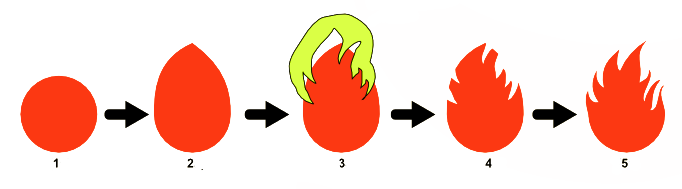
Когда круг готов, оконтурите объект (Ctrl+Shift+C). Круг будет определяться четырьмя узлами. Измените немного его форму вытянув ее к верху так, как показано рисунке выше на фигуре под номером 2. Нарисуйте инструментом карандаш форму контура, примерно такую, как показано на фигуре под номером 3 на рисунке выше. Эта форма выделена желтым цветом. Это будет контур, вырезав который из красной фигуры мы получим заготовку для огня - фигура 4. Чтобы вырезать один контур из другого, выделите оба контура и в главном меню "Контур" выберите "Разность" или (Ctrl + -). После вырезания контура углы и линии могут быть неровными, поэтому скорректируйте их с помощью инструмента управления узлами. Подробнее про работу с этим инструментом можно прочитать в разделе инструкция к inkscape на нашем сайте. Тем не менее, некоторые моменты работы с узлами применительно к этому уроку описаны подробнее ниже.
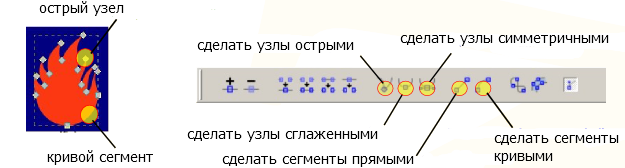
Как показано на рисунке ниже, сделайте более правильную форму фигуре пламени управляя свойствами узлов, определяющих эту фигуру. Изменять свойства узлов можно в верхней контекстной панели настроек инструмента управления узлами. С помощью кнопок управления свойствами узлов, можно назначать выделенным узлам свойства острый или сглаженный или назначать свойства сглаженности или прямоты контуру между двумя выделенными узлами. Чтобы выделить несколько узлов, удерживайте нажатой клавишу (Shift) при выделении узлов. Чтобы отменить выделение, щелкните инструментом управления узлами в пустое место на холсте.
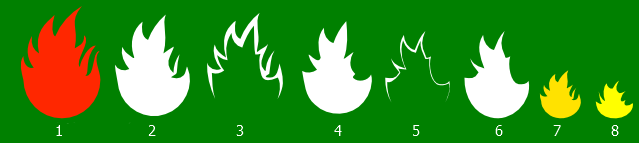
Когда форма огня готова - это фигура под номером 1 на рисунке выше, сделайте ее дубликат (Ctrl+D). Покрасьте для наглядности ее в белый цвет и сделайте контур дубликата немного меньше. Проще всего это сделать в главном меню "Контур" - "Втянуть" или по комбинации клавиш (Ctrl+() или (Shift+Crtl+9). Каждое нажатие этой комбинации втягивает контур чуть-чуть. Фигура под номером 2 это фигура, полученная из первой путем втягивания контура один раз. Сделайте дубль фигуры под номером 2, втяните ее, уменьшив размер несколько раз, а потом, как мы уже умеем сделайте разницу контуров исходной белой фигуры и втянутой. У вас должна получиться фигура, показанная на рисунке 3. Аналогичным образом сделайте еще несколько составляющих огня, это еще один контур - фигура номер 5 и уменьшенные копии огня - фигуры 6, 7 и 8.
2. Раскрашиваем векторный огонь
Для того что бы раскрасить огонь, мы будем использовать градиенты в свойствах заливки исходных фигур. Исходные фигуры, составляющие огонь, с их раскраской показаны на рисунке ниже.
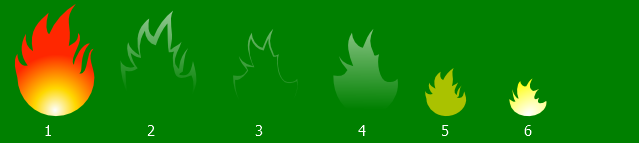
Первая фигура - основная фигура огня, была получена путем заливки линейным градиентом из трех точек.
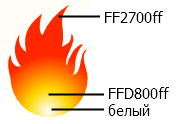
Все три точки имеют непрозрачные цвета. Значения цветов приведены на рисунке выше в формате web или inkscape, или в RGB - только заглавные буквы и цифры, т.е. без двух последних ff.
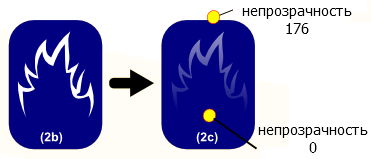
На рисунке выше показано как с помощью заливки линейным градиентом были сделаны плавные контуры. Для заливки использовался обычный линейный градиент из двух точек. Их положение обозначено на второй фигуре приведенной выше схемы желтыми точками. Цвет обеих точке белый. Однако непрозрачность цвета в нижней точке равна 0, т.е. цвет абсолютно прозрачный. А непрозрачность в верхней точке 176.
Если совместить все шесть исходных фигур с центрированием по вертикальной оси и нижнему краю, то должен получиться вот такой векторный огонь, рисовать который, как вы могли убедиться в этом уроке, совсем несложно.






